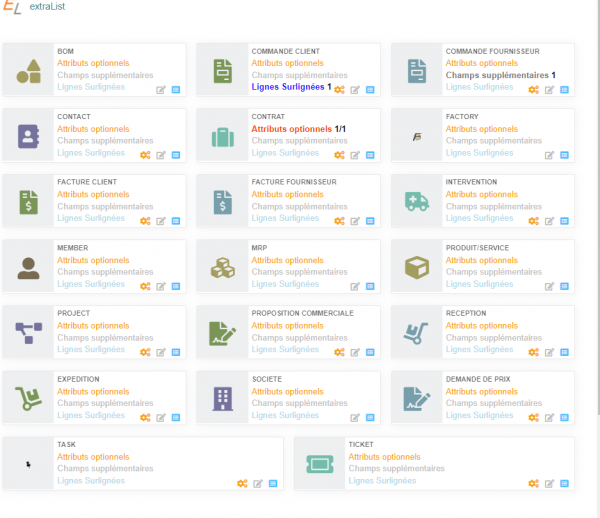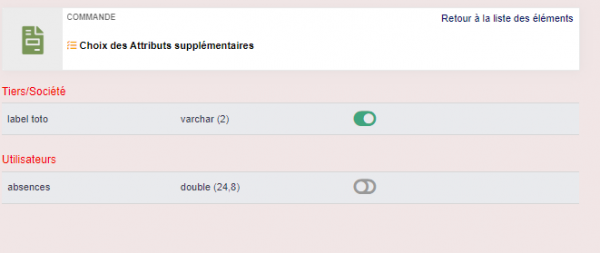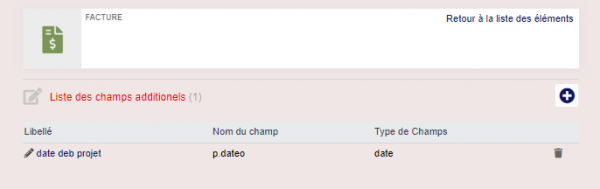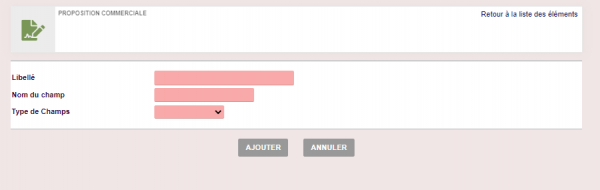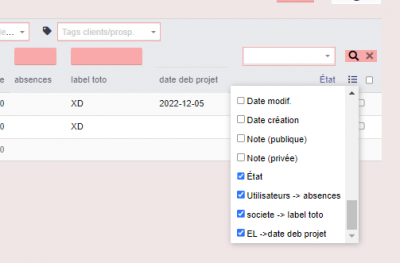|
|
| Ligne 46 : |
Ligne 46 : |
| |- style="vertical-align:top;" | | |- style="vertical-align:top;" |
| | [[File:extralist_extralistfieldsadd.png|600px]] | | | [[File:extralist_extralistfieldsadd.png|600px]] |
| | Chaque bloc représente une liste personnalisable et présente | | | l'appuie sur l'icone (+) au bout du titre permet de créer un nouveau champ personnalisé, il sera possible de saisir alors |
| * le nombre d'attributs supplémentaires disponible pour la liste et déjà sélectionné | | * le libellé du champ que l'on souhaite ajouter |
| * le nombre de champs supplémentaires déjà ajouté à la liste | | * le nom du champ dans la base de donnée avec son préfix (comme par exemple s. pour société, p. pour projet, ...) |
| Les deux icones en bas à droite du bloc permettent de sélectionner et ajouter des champs pour la liste
| | * le type de champs afin de mieux en gérer le format de présentation sur la liste |
| |} | | |} |
|
| |
|
Version du 8 décembre 2022 à 12:43

|
Le module ExtraList permet de rajouter aux listes natives de dolibarr des champs, issus des attributs personnalisés ou d'autres champs non prévu initialement à la liste:
- sélection des attributs supplémentaires disponible pour la liste
- ajout de champs supplémentaires disponible dans les tables natives utilisé par la liste
Les champs ainsi rajoutés sont alors affichés dans le sélecteur de champs de la liste et utilisable comme n'importe quel autre champs natif
|
Page principale
A partir du menu principal des outils patas-monkey, le menu gauche extralist présente la liste des listes personnalisables de l'outil
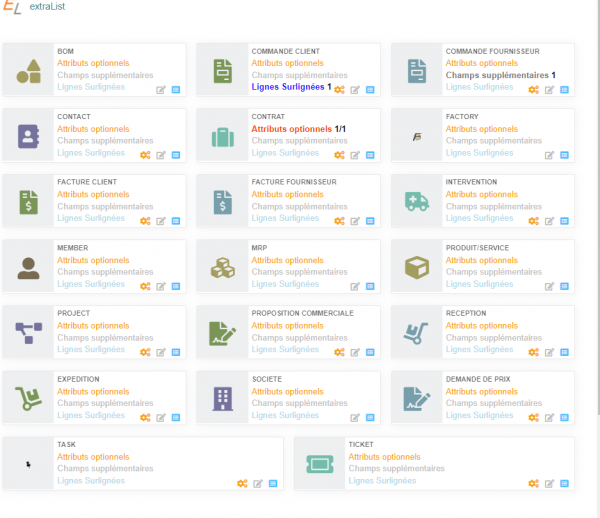
|
Chaque bloc représente une liste personnalisable et présente
- le nombre d'attributs supplémentaires disponible pour la liste et déjà sélectionné
- le nombre de champs supplémentaires déjà ajouté à la liste
Les deux icones en bas à droite du bloc permettent de sélectionner et ajouter des champs pour la liste
|
Gestion des attributs personnalisés
Après avoir appuyé sur l'icone de sélection des attributs supplémentaires, un écran présente les champs disponibles
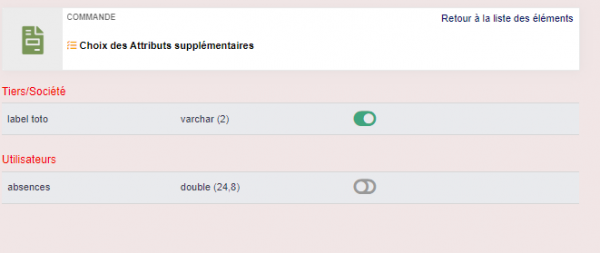
|
Chaque bloc représente une liste personnalisable et présente
- le nombre d'attributs supplémentaires disponible pour la liste et déjà sélectionné
- le nombre de champs supplémentaires déjà ajouté à la liste
Les deux icones en bas à droite du bloc permettent de sélectionner et ajouter des champs pour la liste
|
Gestion des champs supplémentaires
Après avoir appuyé sur l'icone de sélection des attributs supplémentaires, un écran présente les champs disponibles
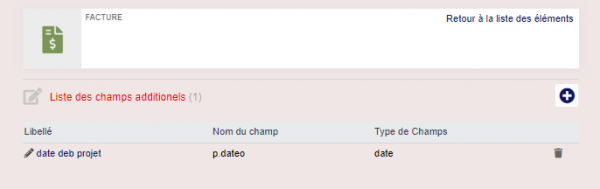
|
Chaque bloc représente une liste personnalisable et présente
- le nombre d'attributs supplémentaires disponible pour la liste et déjà sélectionné
- le nombre de champs supplémentaires déjà ajouté à la liste
Les deux icones en bas à droite du bloc permettent de sélectionner et ajouter des champs pour la liste
|
Ajout d'un nouveau champs
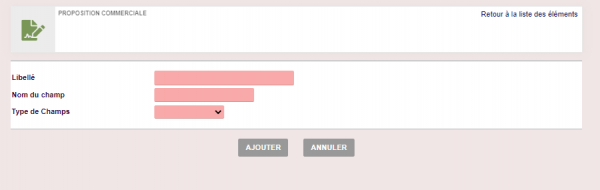
|
l'appuie sur l'icone (+) au bout du titre permet de créer un nouveau champ personnalisé, il sera possible de saisir alors
- le libellé du champ que l'on souhaite ajouter
- le nom du champ dans la base de donnée avec son préfix (comme par exemple s. pour société, p. pour projet, ...)
- le type de champs afin de mieux en gérer le format de présentation sur la liste
|
Fonctionnement des nouveaux champs
Après avoir appuyé sur l'icone de sélection des attributs supplémentaires, un écran présente les champs disponibles
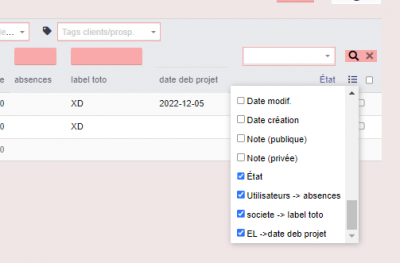
|
Chaque bloc représente une liste personnalisable et présente
- le nombre d'attributs supplémentaires disponible pour la liste et déjà sélectionné
- le nombre de champs supplémentaires déjà ajouté à la liste
Les deux icones en bas à droite du bloc permettent de sélectionner et ajouter des champs pour la liste
|